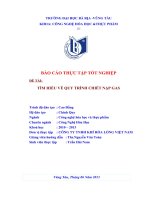BÁO CÁO BÀI TẬP LỚN JAVA Tìm hiểu về lập trình tạo giao diện người sử dụng (GUI) trong Java. Viết chương trình giải phương trình bậc 2
Bạn đang xem bản rút gọn của tài liệu. Xem và tải ngay bản đầy đủ của tài liệu tại đây (181.2 KB, 24 trang )
BÁO CÁO BÀI TẬP LỚN
LẬP TRÌNH JAVA
ĐỀ TÀI 1:
“ Tìm hiểu về lập trình tạo giao diện người sử dụng (GUI) trong Java. Viết
chương trình giải phương trình bậc 2.”
Giáo viên hướng dẫn: Ngơ Cơng Thắng
Nhóm sinh viên:
Đỗ Mỹ Hồng Nhung
Nguyễn Thị Thu Thủy
Đỗ Thanh Mai
Bùi Thị Thu Ngân
Phạm Ngọc Thắng
Nội dung chính:
I. Giới thiệu về AWT và Swing
II. Các lớp GUI
Nhóm container:
2. Nhóm Component:
3. Quản lý cách trình bày (Layout manager)
4. Xử lý các sự kiện
5. Thực đơn
I. Giới thiệu về AWT và Swing:
1. AWT:
- AWT là một bộ các lớp trong Java cho phép chúng ta tạo GUI và chấp nhận
các nhập liệu của người dùng thơng qua bàn phím và chuột.
- Gói AWT chứa các lớp, giao diện và các gói khác. Hình sau mơ tả một
phần nhỏ của hệ thống phân cấp lớp AWT
Object
CheckboxGroup
MenuComponent
Component
BorderLayout
FlowLayout
Hệ thống cây phân lớp AWT
GridLayout
2. SWING:
- Swing cung cấp các thông tin cần thiết để sử dụng các thành phần Swing
mơơt cách có hiêơu quả. Ví dụ như cách mơơt chương trình Swing hiển thị
giao diêôn đồ hoạ người dùng, cách quản lý các sự kiêơn như kích chơt
và cuối cùng sẽ là viêơc sử dụng các khái niêôm và chức năng như thế
nào trong mơơt chương trình thực sự
- Cách sử dụng mỡi thành phần Swing – button, table, các thành phần text…
(nhìn chung các thành phần Swing cung tương tự như các thành phần
AWT. Tuy nhiên, chúng có mơơt số tính năng mới. Ví dụ như button, label
có thể nạp hình ảnh,...)
* So sánh Swing và AWT:
- AWT:
+ Thích hợp với việc phát triển các ứng dụng GUI đơn giản.
+ Được gán với Platform xác định
- Swing:
+ Không gắn với Platform cố định
+ Mạnh, đa năng, linh hoạt
II. Các lớp GUI
1. Nhóm container:
- Được dung để chứa các thành phần khác
- Các lớp container(AWT):
Container
Frame
Dialog
Applet
Panel
1.1. Container:
Container là vùng mà bạn có thể đặt các thanh phần của bạn vào đó. Bất cứ
vật gì mà kế thừa tư lớp Container sẽ là một container.
1.2. Frame:
Frame không phụ thuộc vào applet và trình duyệt. Frame có thể hoạt
động như một vật chứa hay như một thành phần (component). Có
thể sử dụng một trong những constructor sau để tạo một frame:
Frame(): Tạo một frame nhưng không hiển thị (invisible)
Frame(String title): Tạo một frame khơng hiển thị, có tiêu đề.
1.3. Dialog:
- Lớp ‘Dialog’ tương tự như lớp Frame, nghĩa là Dialog là lớp con của lớp
Window.
- Đối tượng Dialog được tạo như sau:
Frame myframe=new Frame(“My frame”); // calling frame
String title = “Title”;
boolean modal = true; // whether modal or not
Dialog dlg=new Dialog(myframe, title, modal);
1.4. Applet:
Applet là một container, applet được dẫn xuất từ panel.
1.5. Panel:
- Panel được sử dụng để nhóm một số các thành phần lại với nhau. Cách đơn
giản nhất để tạo một panel là sử dụng phương thức khởi tạo của nó, hàm
Panel().
- Panel khơng thể được nhìn thấy trực tiếp. Do đó chúng ta cần thêm panel
đến một frame
2. Nhóm Component:
- Gờm các subclass của lớp Component
Các lớp GUI componet (AWT): Button
Label
TextFiels
TextArea
Combobox
List
Menu……
- Một component có thể được đặt trên giao diện người dùng, có thể được thay
đổi kích thước hay làm cho nhìn thấy, ẩn.
2.1 Nhãn (Label):
Lớp này được sử dụng để trình bày một String. Nó khơng thể được sửa
đổi. Đây là một chuỗi chỉ đọc. Sử dụng một trong những constructor
sau đây để tạo một label:
Label(); //Tạo một Label trống.
Label(String labeltext); //Tạo một Label với nội dung được cho.
Label(String labeltext, int alignment) //Tạo một Label với một chế độ
canh lề (alignment)
Các phương thức được sử dụng phổ biến của label được trình bày ở
bảng bên dưới:
Phương thức
Chức năng
set Font(Font )
Thay đổi phông chữ đang được chọn của
Label
setText(String s)
Thiết lập nhãn cho Label
getText ()
Lấy nội dung hiện hành của Label
2.2 Ô văn bản (TextField)
- Một Textfield là một vùng chỉ chứa một dịng văn bản, trong đó văn bản có thể
được hiển thị hay được nhập vào bởi người dùng. Trong Java, một trong
những constructor sau có thể được sử dụng để tạo một Textfield:
+ TextField(): Tạo một textfield mới.
+ TextField(int columns): Tạo một textfield mới với số cột được cho trước.
+ TextField(String s): Tạo một textfield mới với chuỗi văn bản được cho
trước.
+ TextField(String s, int columns): Tạo một textfield mới với nội dung và số
cột được cho trước.
- Các phương thức thường sử dụng của đối tượng TextField như sau:
Phương thức
Chức năng
setEchoChar(char)
Thiết lập các kí tự được trình bày trong
dạng của một kí tự được cho
setText(String s)
Thiết lập nhãn của TextFileld
setEditable(boolean)
Xác định trường có thể được soạn thảo
hay không. Trường chỉ được soạn thỏa khi
giá trị này được đặt là True
setEditable
Xác định xem trường có đang trong mode
soạn thảo hay không. Giá trị trả về kiểu
Boolean
2.3 Vùng văn bản (TextArea)
- Một Textarea được sử dụng khi văn bản nhập vào có trên hai hay nhiều dịng. Textarea
có một scrollbar. TextArea là một trường văn bản có thể được soạn thảo với nhiều
dịng.
- Trong Java, bạn có thể sử dụng các constructor sau để tạo TextArea:
TextArea(): Tạo một TextArea mới.
TextArea(int rows, int cols): Tạo một TextArea mới với số lượng cột và dòng được cho
trước.
TextArea(String text): Tạo một TextArea mới vớớcnoij dung được cho trước.
TextArea(String text, int rows, int cols): Tạo một TextArea mới với dung, số dòng và số
cột được cho trước.
Các phương thức thường được sử dụng nhiều nhất của TextArea:
Phương thức
Chức năng
setText(String)
Gán nội dung cho TextArea.
getText()
Trả về nội dung của TextArea.
setEdiable(boolean)
Xác định xem TextAreacó thể được soạn thảo hay khơng.
TextArea có thể được soạn thảo khi giá trị này là
True.
isEdiable()
Xác định xem TextArea có đang trong chế độ soạn thảo
được khơng. Trả về giá trị là kiểu Boolean.
insertText(String, int)
Chèn chuỗi được vào vị trí được cho trước.
replaceText(String, int, int)
Thay thế văn bản nằm giữa vị trí int, int cho trước.
2.4 Button (nút ấn)
- Nút ấn hay còn gọi là nút lệnh là một phần không thể thiếu của bất kỳ GUI
nào. Sử dụng button là cách dễ nhất để nhận các tác động của người
dùng.
- Để tạo một button, thực hiện theo các bước sau:
+ Tạo phần tử Button với một nhãn chỉ ra mục đích của Button.
+ Bố trí phần tử này trên màn hình.
+ Hiển thị phần tử trên màn hình.
-
Sử dụng một trong hai constructor sau để tạo các button trong Java:
Button()
Button(String text)
-
Sử dụng setLabel() và getLabel() để thiết lập và lấy giá trị nhãn của button.
2.5 Checkbox và RadioButton
- Checkbox được sử dụng khi người dùng tiến hành chọn một hay nhiều tùy
chọn. Một radiobutton cũng tương tự như một checkbox. Nó được sử dụng
như một option button để xác định các chọn lựa.
- Làm theo các bước sau để tạo các checkbox hay radiobutton:
+ Tạo phần tử.
+ Xác định trạng thái khởi đầu của phần tử (chọn hay khơng chọn).
+ Bố trí các phần tử trên màn hình.
+ Hiển thị các phần tử trên màn hình.
- Thành phần checkbox có thể sử dụng một lớp phụ được gọi là
CheckboxGroup để tạo ra các radiobutton.
- Sử dụng các constructor sau để tạo các checkbox trong Java:
Checkbox(): Tạo một checkbox trống.
Checkbox(String text): Tạo một checkbox với nhãn được cho.
- Để tạo các radiobutton, đầu tiên chúng ta tạo đối tượng CheckboxGroup như
sau:
CheckboxGroup cg=new CheckboxGroup();
Sau đó chúng ta tạo các đối tượng, như sau:
Checkbox male=new Checkbox(“male”, cg, true);
Checkbox female=new Checkbox(“female”, cg, false);
Chúng ta sử dụng các phương thức setState() và getState() để thiết lập và
nhận về trạng thái của checkbox.
2.6 Danh sách chọn lựa (Choice List)
- Để tạo các danh sách chọn lựa, hãy làm theo các bước được cho sau đây:
Tạo danh sách các phần tử.
Thêm các mục (có kiểu là String) vào danh sách, mỡi lần chỉ thêm được một
mục.
Bố trí danh sách trên màn hình.
Hiển thị danh sách trên màn hình.
- Java hỡ trợ lớp Choice cho phép chúng ta tạo các danh sách chứa nhiều
mục. Khi danh sách vừa được tạo ra, nó sẽ rỡng.
Choice colors=new Choice();
Mỗi thời điểm chỉ thêm được một item bằng cách sử dụng phương thức
addItem như được chỉ ra bên dưới:
colors.addItem(“Red”);
colors.addItem(“Green”);
3. Quản lý cách trình bày (Layout manager)
- Layout manager điều khiển cách trình bày vật lý của các phần tử GUI như là
button, textbox, option button v.v… Một layout manager tự động bố trí các
thành phần này trong container.
- Các kiểu trình bày khác nhau(AWT):
Flow layout
Border layout
Card layout
Grid layout
GridBag Layout
3.1 FlowLayout manager:
- ‘FlowLayout’ là layout manager mặc định cho Applet và Panel. Các thành phần
được sắp xếp từ góc trái trên đến góc phải dưới của màn hình. Các constructor
của FlowLayout:
FlowLayout mylayout = new FlowLayout() // constructor
FlowLayout exLayout=new FlowLayout(FlowLayout.RIGHT);
setLayout(exLayout); //setting the layout to Flowlayout
- Các điều khiển có thể được canh về bên trái, bên phải hay ở giữa. Để canh các
điều khiển về bên phải, bạn sử dụng cú pháp sau:
setLayout(new FlowLayout(FlowLayout.RIGHT));
3.2 BorderLayout Manager
- ‘BorderLayout’ là layout manager mặc định cho ‘Window’, ‘Frame’ và ‘Dialog’.
Layout này xắp xếp tối đa 5 thành phần trong một container. Những thành
phần này có thể được đặt ở container như sau:
NORTH – Đặt ở đỉnh của container.
EAST – Đặt phía bên phải của container.
SOUTH – Đặt ở phía dưới của container.
WEST – Đặt phía bên trái của container.
CENTER – Đặt ở giữa của container.
- Để thêm một thành phần vào vùng ‘North’, bạn sử dụng cú pháp sau:
Button b1=new Button(“North Button”); // khai báo thành phần
setLayout(new BorderLayout()); // thiết lập layout
add(b1,BorderLayout.NORTH); // thêm thành phần vào layout
- Các thành phần vẫn giữ nguyên vị trí tương đối của chúng kể cả khi
container bị thay đổi kích thước.
- BorderLayout có thể chứa nhiều hơn 5 thành phần. Để thực hiện điều này,
chúng ta có thể sử dụng các Panel với các layout khác nhau để chứa các
thành phần, và sau đó đặt các panel này vào trong BorderLayout.
3.3 CardLayout Manager
- CardLayout có thể lưu trữ một ngăn xếp (stack) các giao diện. Mỗi giao diện giống như
một bảng (card). Bảng thường là đối tượng Panel. Một thành phần độc lập như
button sẽ điều khiển cách trình bày các bảng ở lớp trên cùng.
- Đầu tiên, chúng ta bố trí tập hợp các thành phần được yêu cầu trên các panel tương
ứng. Mỡi panel sẽ được bố trí vào các layout khác nhau. Panel chính sẽ chứa những
panel này. Chúng ta thiết lập layout của panel chính là Cardlayout như sau:
CardLayout card=new CardLayout();
panelMain.setLayout(card);
- Bước kế tiếp là thêm các panel khác vào panel chính:
panelMain.add(“Red Panel”, panelOne);
panelMain.add(“Blue Panel”, panelTwo);
Phương thức ‘add()’ sử dụng hai tham số. Tham số đầu tiên là một String làm nhãn của
panel và tham số thứ hai là tên đối tượng Panel.
3.4 GridLayout Manager:
‘GridLayout’ trợ giúp việc chia container vào trong ô lưới. Các thành phần
được đặt trong các ơ giao của dịng và cột. Mỡi lưới nên chứa ít nhất một
thành phần. Một lưới được sử dụng khi tất cả các thành phần có cùng kích
thước.
- GridLayout được tạo như sau:
Gridlayout g1=new GridLayout(4,3); //4 là số dòng và 3 là số cột.
3.5 GridBagLayout Manager
- ‘GridBagLayout’ là cách trình bày hiệu quả và phức tạp hơn cách trình bày
khác. Layout này đặt các thành phần vào vị trí chính xác. Với layout này,
các thành phần khơng cần có cùng kích thước. Nó tương tự như
GridLayout manager, khi các thành phần được xắp xếp trong lưới theo
dòng và cột. Tuy nhiên, thứ tự đặt các thành phần không theo nguyên tắc
từ trái sang phải và từ trên xuống dưới.
- Để sử dụng layout này, bạn cần cung cấp thơng tin về kích thước và vị trí của
mỡi thành phần. Lớp ‘GridBagLayoutConstraints’ chứa tất cả các thơng tin
mà lớp GridLayout cần để bố trí và định kích thước mỡi thành phần. Bảng
sau liệt kê danh sách các biến thành viên của lớp GridBagConstraints:
Các biến thành viên
Mục đích
Weightx, weighty
Chỉ ra sự phân phối của khoảng trống trong
GridBagLayout. Giá trị mặc định cho các biến này là 0.
Gridwidth, gridheight
Chỉ ra số lượng các ô (cell) chiều ngang và chiều dọc trong
vùng hiển thị của một thành phần.
Ipadx, ipady
Chỉ ra lượng làm thay đổi chiều cao và chiều rộng tối thiểu
của thành phần. Nó sẽ thêm 2*ipadx vào chiều rộng tối
thiểu và 2*ipady vào chiều cao tối thiểu của thành phần.
Giá trị
mặc định cho cả hai là 0.
Anchor
Chỉ ra cách xắp xếp các thành phần trong cell. Mặc định sẽ
đặt vào giữa cell.
Gridx, gridy
Chỉ ra vị trí cell sẽ đặt thành phần. Khi thiết lập giá trị của
gridx là ‘GridbagConstraints.RELATIVE’ thì thành phần
được thêm sẽ nằm ở vị trí bên phải của thành phần cuối
cùng.
fill
Chỉ ra cách mà một thành phần được bố trí vào cell thế nào
nếu như cell lớn hơn thành phần. Mặc định là kích thước
thành phần khơng thay đổi.
Bảng sau đây cung cấp một danh sách các biến dữ liệu tĩnh là các giá trị cho
biến fill:
Giá trị
Mô tả
GridBagConstraints.NONE
Mặc định, khơng làm thay đổi kích thước của thành
phần.
GridBagConstraints.HORIZ
ONTAL
Tăng chiều rộng của thành phần theo chiều ngang
(HORIZONTAL) để làm cho thành phần khớp
với chiều ngang.
GridBagConstraints.VERTIC Tăng chiều cao của thành phần theo chiều đứng
AL
(VERTICAL) để làm cho thành phần khớp với
chiều dọc.
GridBagConstraints.BOTH
Tăng chiều rộng, chiều cao của thành phần theo cả
chiều ngang và chiều dọc.
insets
Xác định khoảng cách top, buttom, left và right giữa
các thành phần. Mặc định là 0.
4. Xử lý các sự kiện
-
Việc xử lý những sự kiện này phụ thuộc vào ứng dụng.
Ứng dụng cần đăng ký một hàm xử lý sự kiện với một đối tượng.
Hàm xử lý sự kiện này sẽ được gọi bất cứ khi nào sự kiện tương
ứng phát sinh.
- Một Event Listener lắng nghe một sự kiện nào đó mà một đối tượng
đã thiết lập. Mỗi event listener cung cấp các phương thức xử lý
những sự kiện này. Lớp thi hành listener cần phải định nghĩa những
phương thức này.
- Để sử dụng mơ hình này, bạn làm theo các bước sau:
+ Cài đặt giao diện listener thích hợp. Cấu trúc như sau:
public class MyApp extends Frame implements ActionListener
+ Xác định tất cả các thành phần tạo ra sự kiện. Các thành phần có
thể là các button, label, menu item, hay window.
+ Xác định tất cả các sự kiện được xử lý. Các sự kiện có thể là một
‘ActionEvent’ nếu một button được click hay một ‘mouseEvent’ nếu
như chuột được kéo đi.
- Thi hành các phương thức của listener và viết hàm xử lý sự kiện
tương ứng với các phương thức.
Bảng sau đây chỉ ra các sự kiện khác nhau và mô tả về chúng:
Lớp sự kiện
Mô tả
ActionEvent
Phát sinh khi một button được nhấn, một item trong danh sách
chọn lựa được nhấn đúp (double-click) hay một menu
được chọn.
AdjustmentEvent
Phát sinh khi một thanh scrollbar được sử dụng.
ComponentEvent
Phát sinh khi một thành phần được thay đổi kích thước, được di
chuyển, bị ẩn hay làm cho hoạt động được.
FocusEvent
Phát sinh khi một thành phần mất hay nhận focus từ bàn phím.
ItemEvent
Phát sinh khi một mục menu được chọn hay bỏ chọn; hay khi
một checkbox hay một item trong danh sách được click.
WindowEvent
Phát sinh khi một cửa sổ được kích hoạt, được đóng, được mở
hay thoát.
TextEvent
Phát sinh khi giá trị trong thành phần textfield hay textarea bị
thay đổi.
MouseEvent
Phát sinh khi chuột di chuyển, được click, được kéo hay thả ra.
KeyEvent
Phát sinh khi bàn phím ấn, nhả.
- Các giao diện cần được cài đặt để xử lý một trong số những sự kiện
này là:
ActionListener
AdjustmentListener
ComponentListener
FocusListener
ItemListener
WindowListener
TextListener
MouseListener
MouseMotionListener
KeyListener
Các giao diện định nghĩa một số phương thức để xử lý mỗi sự kiện.
Những phương thức này sẽ được nạp chồng trong lớp mà cài đặt
những giao diện này.
5. Thực đơn (menu)
Ngơn ngữ Java có một tập hợp các lớp đối tượng để tạo các menu. Có hai
loại menu – pull down và pop-up. Ta chỉ có đặt duy nhất một thanh
menubar trong một frame. Menubar là một thanh nằm ngang được đặt tại
đỉnh của frame. Nó liệt kê các mục chọn khác nhau hay còn gọi là menu.
Một menu độc lập có thể chứa các mục chọn con, các mục con này được
gọi là Menu Item. Java cung cấp các Checkbox MenuItem, chúng có thể
được bật hay mở, phụ thuộc vào trạng thái.
TÀI LIỆU THAM KHẢO:
-
Bài giảng mơn Lập trình Java - Phạm Quốc Dũng
Bài giảng mơn Lập trình Java – Ngơ Công Thắng
Tài liệu tham khảo trên google.com.vn